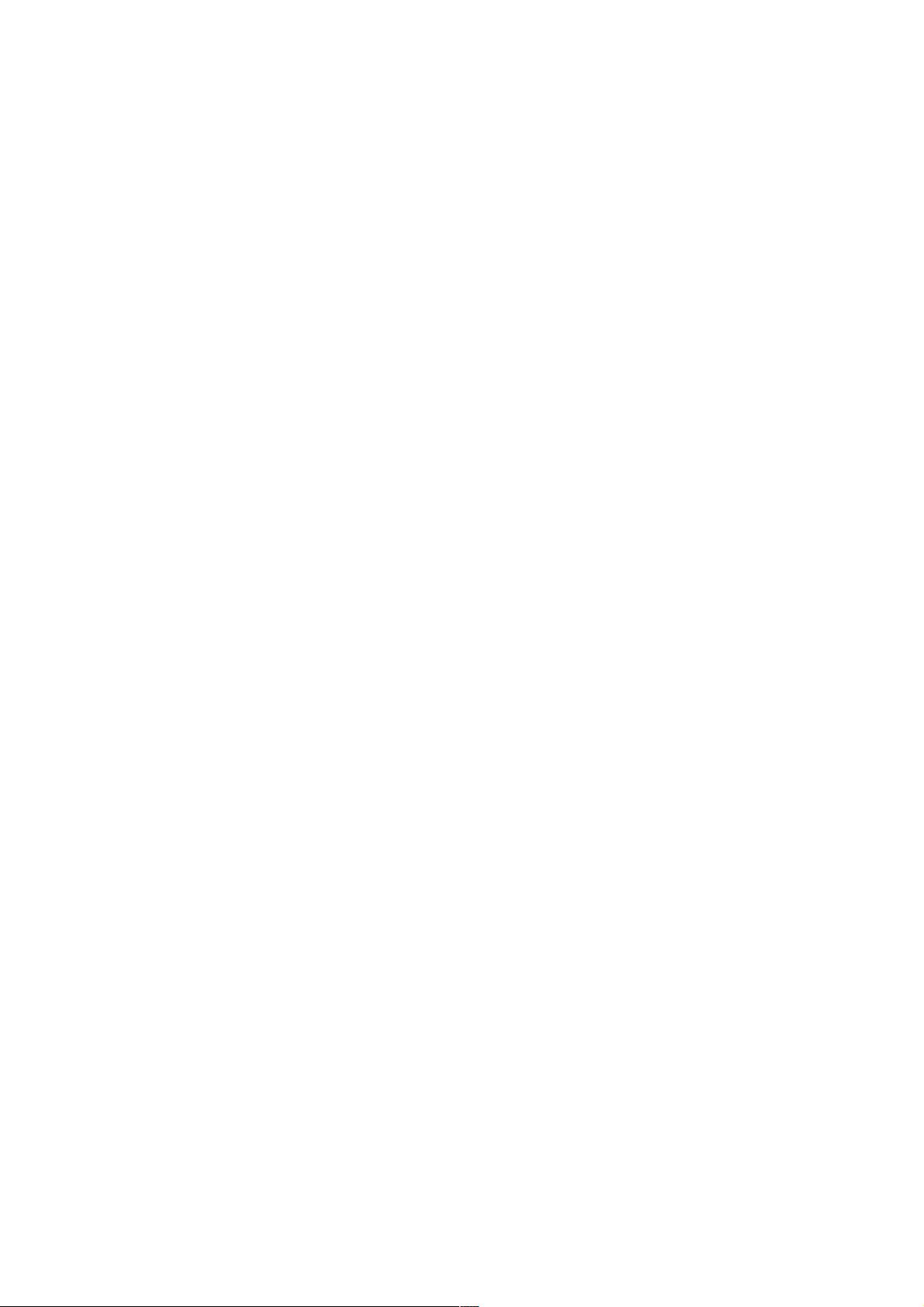Altium Designer 14 PCB 快捷键整理
Altium Designer 14 是一款功能强大且广泛应用于 PCB 设计领域的电子设计自动化(EDA)软件。为了提高设计效率和生产力,掌握快捷键的使用是非常重要的。本文整理了 Altium Designer 14 PCB 快捷键,涵盖了旋转、镜像、板层管理、栅格设置、单位进制切换、对齐、设计、编辑、移动、网络、放置、选择、工具、取消布线、查看等多个方面的快捷键。
旋转和镜像
* 旋转:Space
* X 轴镜像:X
* Y 轴镜像:Y
板层管理
* 板层管理:L
栅格设置
* 栅格设置:G
单位进制切换
* 单位进制切换:Q
对齐
* 对齐-水平:A, D
* 对齐-垂直:A, I
* 对齐-顶部:A, T
* 对齐-底部:A, B
* 对齐-左侧:A, L
* 对齐-右侧:A, R
设计
* 设计-类设置:D, C
* 设计-板层管理:D, K
* 设计-规则:D, R
* 设计-规则向导:D, W
* 设计-拷贝 ROOM 格式:D, M, C
* 设计-放置 ROOM:D, M, R
* 设计-根据选择对象定义板子形状:D, S, D
* 设计-编辑网络:D, N, N
编辑
* 编辑-删除:E, D
* 编辑-切断轨迹:E, K
* 编辑-设定原点:E, O, S
* 编辑-复位原点:E, O, R
移动
* 移动-移动:M, M
* 移动-拖拽:M, D
* 移动-器件:M, C
* 移动-打断走线:M, B
* 移动-器件翻转板层:M, I
网络
* 网络-显示网络:N, S, N
* 网络-显示器件:N, S, O
* 网络-显示全部:N, S, A
* 网络-隐藏网络:N, H, N
* 网络-隐藏器件:N, H, O
* 网络-隐藏全部:N, H, A
放置
* 放置-坐标:P, O
* 放置-焊盘:P, P
* 放置-字符:P, S
* 放置-过孔:P, V
* 放置-多边形:P, R
* 放置-填充:P, F
* 放置-敷铜:P, G
* 放置-线性尺寸:P, D, L
* 放置-走线:P, T
* 放置-差分对布线:P, I
* 放置-多根布线:P, M, Enter
选择
* 选择-全选:S, A
* 选择-线选:S, L
* 选择-区域(内部):S, I
* 选择-区域(外部):S, O
工具
* 工具-交叉探测对象:T, C
* 工具-泪滴选项:T, E
* 工具-设计规则检查:T, D
* 工具-复位错误标志:T, M
* 工具-从选择元素创建板剪切:T, V, B
* 工具-网络等长调节:T, R
取消布线
* 取消布线-全部:U, A
* 取消布线-网络:U, N
* 取消布线-连接:U, C
* 取消布线-器件:U, O
* 取消布线-ROOM:U, R
查看
* 查看-合适区域:V, A
* 查看-翻转板子:V, B
* 查看-适合文件:V, D
* 查看-合适板子:V, F
* 查看-合适图纸:V, H
其他
* 测距:Ctrl + M
* 清除蒙板:Shift + C
* 查找相似对象:Shift + F
* 显示走线长度:Shift + G
* 单层显示:Shift + S
* 改变走线模式:Shift + Space
* 切换二维显示:2(主键盘)
* 切换三维显示:3(主键盘)
* 顶层底层切换:*(小键盘)
* 板层切换:+/-(小键盘)
* 智能走线:在放置走线状态,+ Ctrl
* 移动多边形顶点:右键,Y,V
* 器件联合:右键,U
* 增大弧度:长按 >
* 减小弧度:长按 <
* 减小多根交互式布线间距:长按 Shift + B
* 增加多根交互式布线间距:长按 Shift + B
了解这些快捷键可以帮助您更高效地使用 Altium Designer 14,并提高设计效率和生产力。